Firefox: DNS-Netzsperre umgehen – So geht’s
Es ist kein Geheimnis, dass immer häufiger zu drastischen Maßnahmen wie DNS-Sperrungen gegriffen wird, um den Zugang zu bestimmten Websites zu blockieren. Besonders politische und urheberrechtlich geschützte Inhalte sind dabei im Fokus. Mit ein paar einfachen Schritten könnt ihr diese Netzsperren jedoch einfach umgehen und trotzdem auf die gesperrten Seiten zugreifen.
In der Regel sind politische und urheberrechtlich problematische Webseiten von diesen Maßnahmen hierzulande betroffen. Doch direkt strafbar macht ihr euch in der Regel nicht, wenn ihr lediglich versucht, eine gesperrte Webseite aufzurufen, dies hatte auch bereits die Kanzlei WBS in einem Video behandelt.
Die gute Nachricht ist, dass das Einstellen eines alternativen DNS-Servers in Deutschland derzeit erlaubt ist und dies im Firefox-Browser auch recht leicht umzusetzen ist. Um den DNS-Server im Firefox-Browser unter macOS, Windows oder Linux anzupassen müsst ihr einfach die folgenden Schritte befolgen:
DNS-Server im Firefox-Browser ändern
Öffnet zunächst euren Firefox Browser und kopiert den folgenden Befehl in die Adressleiste und bestätigt das ganze anschließend mit der Eingabetaste um die Einstellungen aufzurufen:
about:preferences#privacy
Im Einstellungsbereich angekommen scrollt ihr nun ganz nach unten bis ihr den Unterpunkt „DNS über HTTPS“ sehen könnt – wie im folgenden Bildschirmfoto abgebildet:
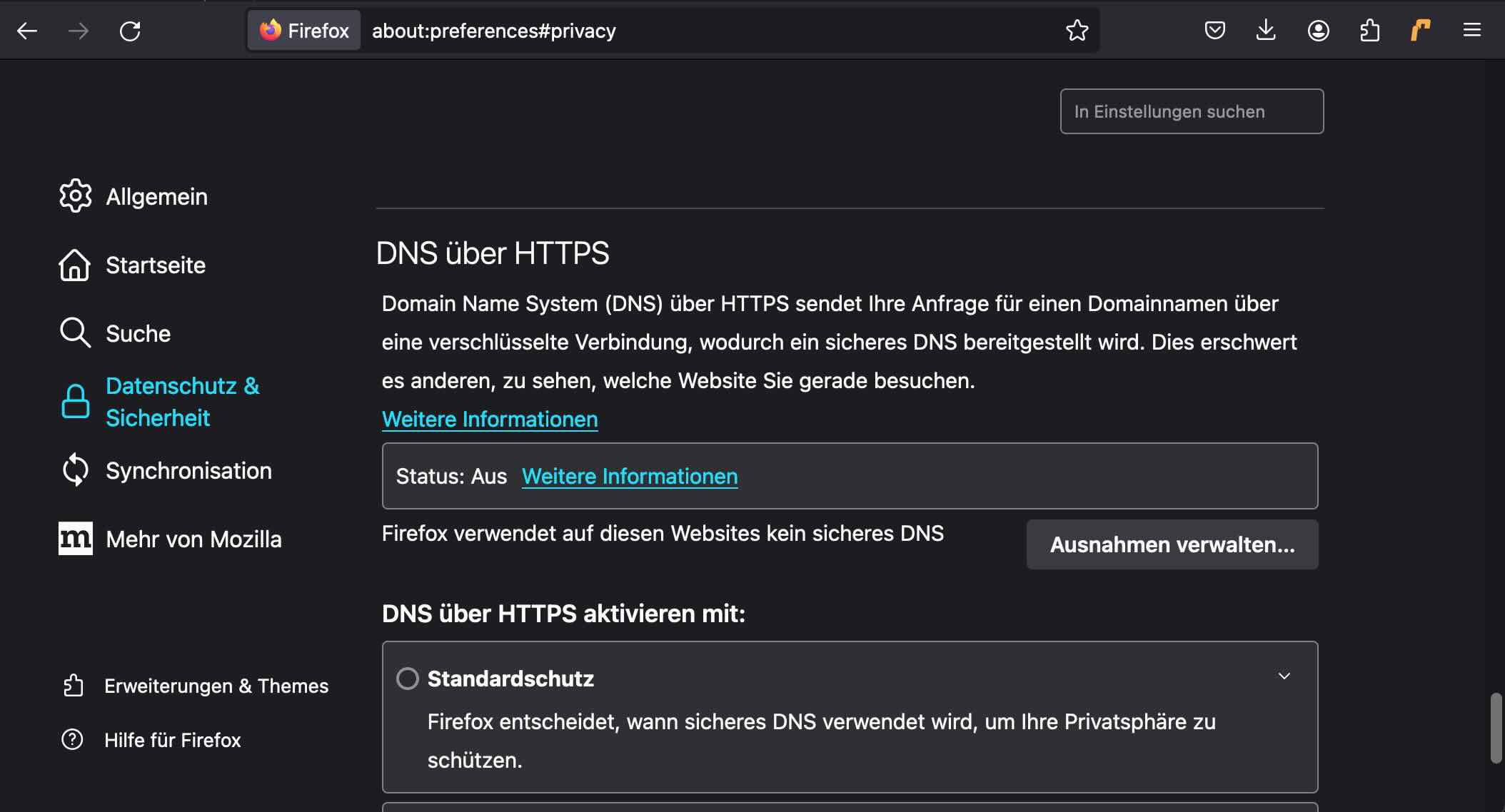
Nun scrollt ihr noch ein wenig weiter nach unten bis ihr die Option „Maximaler Schutz“ entdeckt und wählt diese Aus. Durch das auswählen könnt ihr nun einen alternativen DNS-Server festlegen, standardmäßig ist dort der Anbieter „Cloudflare“ ausgewählt – natürlich könnt ihr dort auch einen alternativen DNS-Server eintragen:
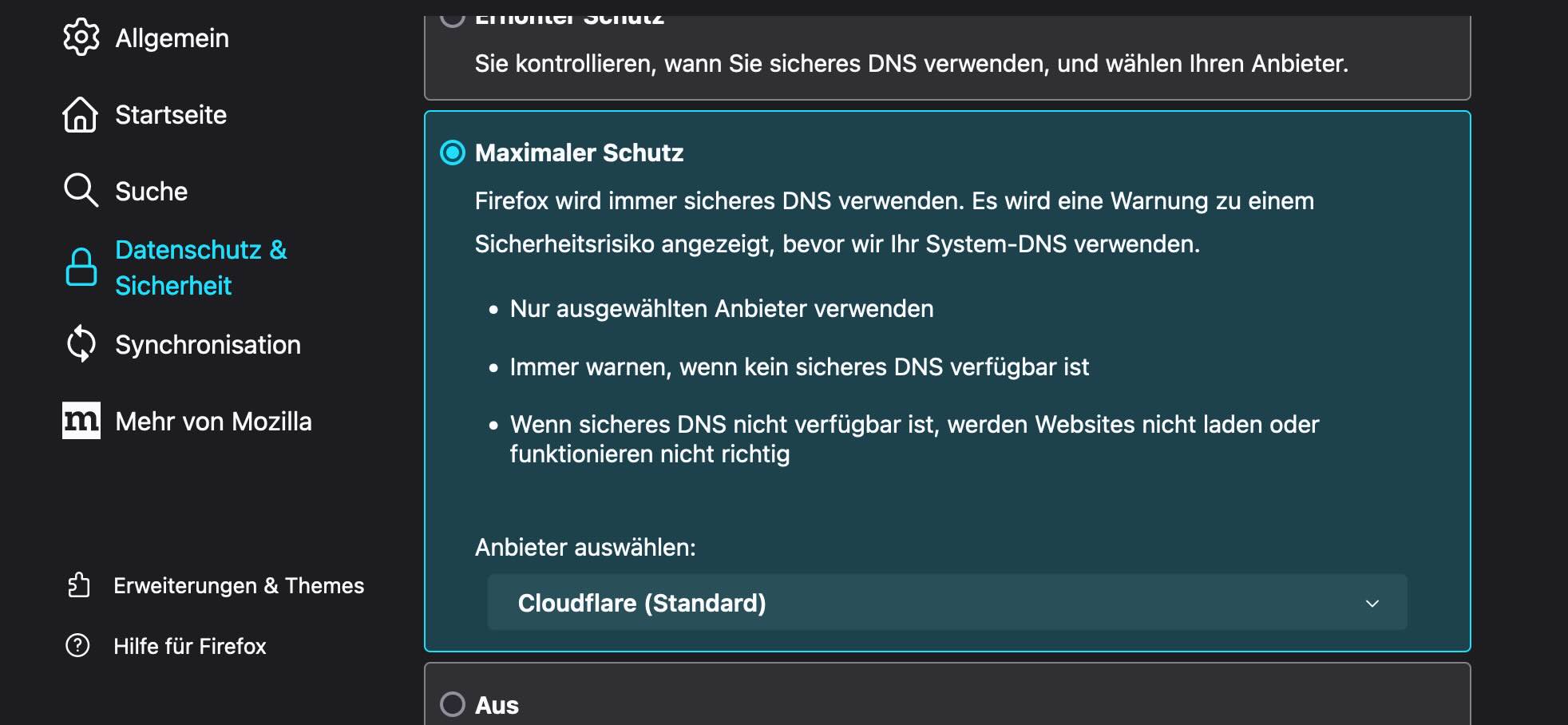
Direkt unter dem „DNS über HTTPS“ Eintrag sollte dann der Status auf „Aktiv“ wechseln und ihr könnt das Einstellungs-Browsertab wieder schließen. Anschließend könnt ihr probieren ob die gewünschte Webseite nun ohne Netzsperre aufrufbar ist.
